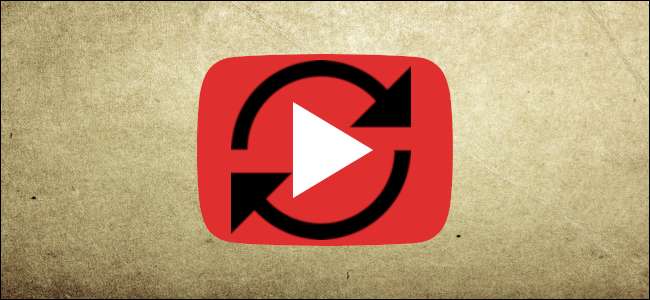
Jeśli potrzebujesz filmu z YouTube w ciągłej pętli, kilka metod może pomóc w powtarzaniu wideo bez konieczności ręcznego rozpoczynania go od nowa. Oto jak to zrobić.
Użyj menu kontekstowego prawego przycisku myszy
Odpalić Youtube w przeglądarce i wybierz wideo, które chcesz zapętlić. Kliknij prawym przyciskiem myszy w dowolnym miejscu wideo, aby wyświetlić menu kontekstowe, i kliknij przycisk „Zapętl”.

Jeśli ponownie klikniesz prawym przyciskiem myszy, zobaczysz znacznik wyboru obok „Pętli”, który oznacza, że film zostanie powtórzony, gdy dotrze do końca.
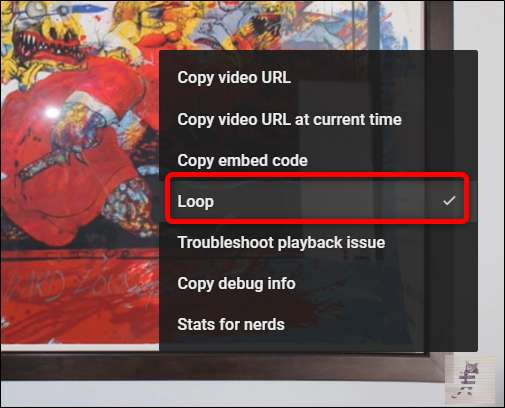
Aby wyłączyć pętlę, po prostu otwórz ponownie menu kontekstowe, klikając prawym przyciskiem myszy wideo i wybierając przycisk „Pętla”, aby je wyłączyć.

Utwórz listę odtwarzania
Ta następna metoda jest przydatna, gdy masz więcej niż jedno wideo, które chcesz mieć w ciągłej pętli, podczas gdy poprzednia metoda działa tylko dla jednego wideo. Aby uzyskać dostęp do tej funkcji, musisz zalogować się do YouTube.
Uruchom YouTube, ustaw wideo w kolejce i kliknij przycisk „Zapisz”, znajdujący się obok ikon głosów za i przeciw.
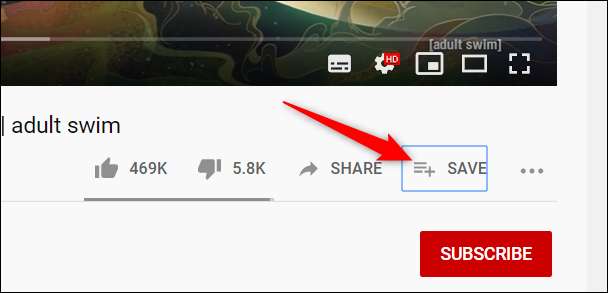
Kliknij przycisk „Utwórz nową playlistę”.
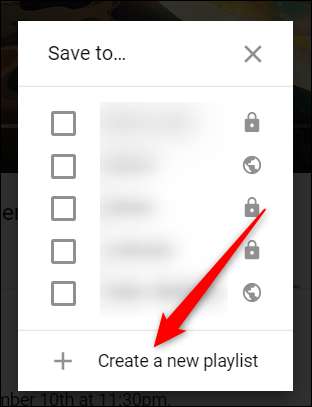
Następnie nazwij listę odtwarzania, ustaw prywatność, a następnie kliknij przycisk „Utwórz”.
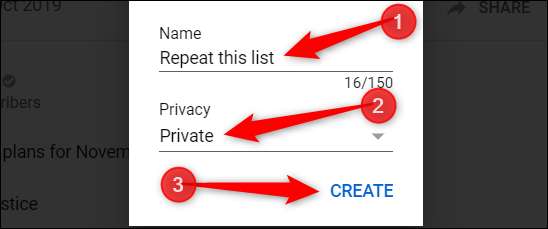
Kiedy klikniesz „Zapisz”, aby dodać kolejny film do playlisty, kliknij pole wyboru obok właśnie utworzonej playlisty.

Następnie kliknij ikonę Hamburger po lewej stronie interfejsu internetowego, a następnie wybierz nazwę listy odtwarzania.
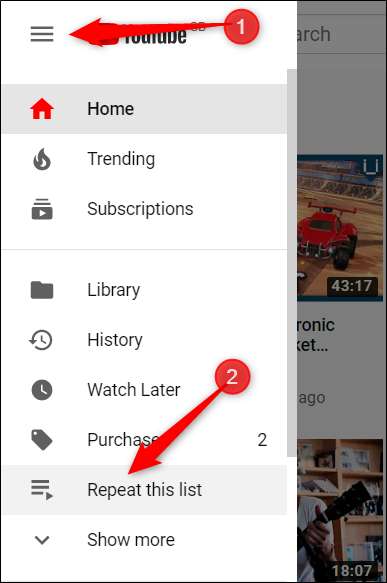
Kliknij przycisk „Odtwórz wszystko”.
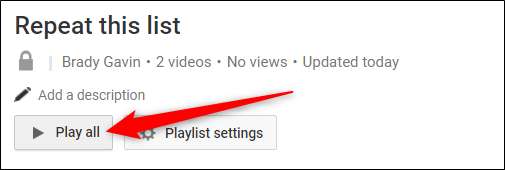
Po załadowaniu pierwszego filmu przewiń w dół i kliknij ikonę „Zapętl”, aby utworzyć ciągłą pętlę playlisty.
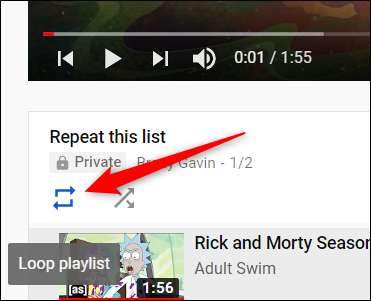
Użyj rozszerzenia Chrome
Looper dla YouTube to łatwy sposób na ponowne obejrzenie tego samego filmu bez konieczności naciskania przycisku pętli. Wraz z rozszerzeniem odtwarzacz YouTube dodaje pod nim specjalny przycisk „Pętla”. Możesz nawet ustawić liczbę powtórzeń lub powtórzenie tylko określonej części wideo.
Udaj się do Sklep internetowy Chrome i dodaj rozszerzenie do przeglądarki.
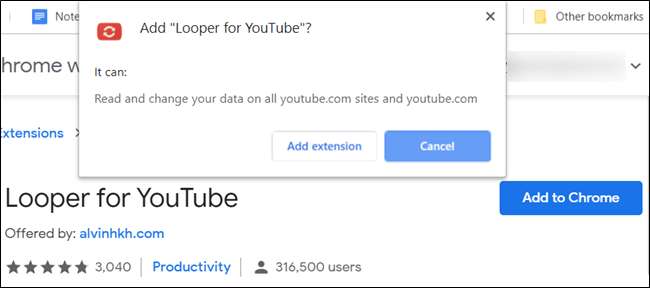
Po zainstalowaniu rozszerzenia przejdź do YouTube i otwórz wideo. Kliknij przycisk „Zapętlaj”, aby otworzyć menu zapętlenia wideo. Alternatywnie możesz nacisnąć „P” na klawiaturze, aby włączyć pętlę w ten sposób.
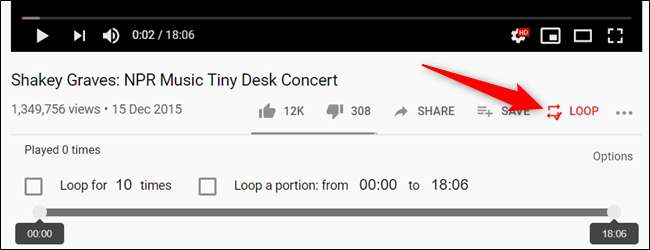
Domyślnie rozszerzenie zapętli Twoje wideo w nieskończoność. Jeśli chcesz to zmienić, kliknij dowolne pole wyboru, aby zapętlić tyle razy, ile potrzebujesz, lub zapętlić określoną część wideo.

Bez względu na powód, jeśli chcesz zapętlić film z YouTube, istnieje więcej niż jeden sposób, aby to zrobić i słuchać / oglądać w sposób ciągły bez konieczności interakcji z odtwarzaczem.




![Opera 11 dodaje układanie kart, rozszerzenia i nie tylko [Screenshot Tour]](https://cdn.thefastcode.com/static/thumbs/opera-11-adds-tab-stacking-extensions-and-more-screenshot-tour.jpg)


